Ombrage avec l'outil Lasso
L'outil Lasso Fill
salut! J'espère que tout le monde va bien et se sent créatif!
Dans cet article de conseils, je vais couvrir une technique d'ombrage que j'ai récemment commencé à utiliser.
Ce didacticiel couvre largement l'utilisation de l'outil de remplissage au lasso.
Il s'agit d'un outil très utile qui combine les actions de création d'une sélection au lasso et de remplissage de cette sélection en un seul mouvement. C'est une combinaison simple, mais peut gagner beaucoup de temps.
Voici un exemple rapide du fonctionnement de l'outil.

Il existe bien sûr des moyens de créer cet outil vous-même, mais si vous le souhaitez, vous pouvez télécharger la version que j'ai faite ci-dessous.
Note latérale:
Si vous avez du mal à voir ces captures d'écran, faites un clic droit dessus et "ouvrez l'image dans un nouvel onglet" pour la voir en plein écran.
Puisque nous couvrons comment ombrer, commençons par un croquis terminé.
Je vais utiliser ce dessin que j'ai fait d'une fille qui fait un vœu. Je veux que l'image soit lumineuse et peut-être un peu surréaliste.
Préparez votre croquis
Je ne vais pas nettoyer tout mon croquis. Au lieu de cela, je baisse l'opacité du calque d'esquisse à environ la moitié et change le mode de calque pour "multiplier".
Ensuite, je change la couleur de l'ensemble du calque en utilisant l'option "Couleur du calque" dans la fenêtre "Propriétés du calque". Il est défini sur bleu par défaut.
Je clique à l'intérieur du nuancier bleu et change la couleur pour quelque chose avec lequel je suis plus à l'aise. Je trouve que le bleu est un peu gênant, mais si vous le préférez, n'hésitez pas à sauter cette étape!
Cliquez sur OK lorsque vous trouvez une couleur qui vous convient.
J'aime utiliser un brun ou un rouge foncé pour mes croquis, surtout lorsque mon sujet est humain.
Appartements expliqués
Créez un nouveau calque sous votre esquisse. Vous pouvez utiliser votre technique préférée pour décomposer l'image en séparations, également connue sous le nom de "plats".
Ceux-ci sont couramment utilisés dans la coloration des bandes dessinées, mais j'ai pris l'habitude de les utiliser pour à peu près tous les dessins numériques.
Il existe plusieurs outils disponibles pour créer des appartements, mais ma technique préférée est de sélectionner une zone et de la remplir avec un chapiteau de lasso. Chaque zone supplémentaire est créée sur un nouveau calque sous la séparation remplie précédente. Cela élimine le besoin d'être très précis au fur et à mesure de votre progression.
Une fois que tout est rempli, fusionnez les calques en un seul.
Voici un outil de sélection populaire pour l'aplatissement qui fait attention à une couche de dessin au trait référencée. C'est merveilleux à utiliser avec des dessins au trait propres ou des encres.
C'est un peu trop fin pour mon croquis super désordonné!
Voici à quoi ressemble mon calque d'appartements sans l'esquisse. Pour cette image, je voulais m'assurer qu'elle se lisait toujours clairement et que les formes étaient identifiables par elles-mêmes car je supprimerais complètement le croquis pendant le processus de coloration.
Les plats sont incroyablement utiles pour créer des sélections à partir, et par conséquent, des masques de calque.
Pour cette raison, il est très important de n'utiliser qu'une seule couleur par zone et, si vous prévoyez d'effectuer de nombreuses sélections fines répétées, de ne pas répéter les couleurs sur une seule image.
Une fois que vous avez soigneusement vos appartements dans une seule couche, vous pouvez le définir comme une "couche de référence". Après avoir défini une référence, vous pouvez utiliser la baguette de sélection pour obtenir rapidement des sélections d'autres couches. Assurez-vous également de définir "référencer plusieurs" et de vérifier l'icône de la couche de référence. (vous pouvez voir ce paramètre ci-dessous)
Vous pouvez également utiliser des plats pour modifier le dessin au trait si vous le souhaitez.
Ici, j'ai sélectionné le fond vert.
Je passe ensuite au calque de dessin au trait et je supprime les lignes d'esquisse dans cette sélection.
Sous Peinture et nettoyage à l'aide de masques de calque
Avant d'ajouter des ombres, je veux créer une certaine variation du teint. Je veux également définir les lignes de la peau.
Parce que je veux seulement travailler dans le domaine de la peau, je fais une sélection à partir des plats pour créer un masque de calque.
Une fois que vous avez une sélection, l'option pour créer un masque sera disponible. Sans élément sélectionné, l'icône sera grisée. Ci-dessus, l'apparence de l'icône lorsqu'elle est disponible.
Vous voudrez cela sur un nouveau calque, sinon tout ce qui est en dehors de la sélection sera caché.
C'est une bonne habitude de ne pas modifier votre couche d'appartements une fois qu'elle est créée.
Voici le calque avec le masque nouvellement créé. Tout dans la zone blanche sera visible, tandis que tout dans la zone noire sera masqué.
Vous pouvez cliquer sur le masque pour le modifier. Pour la peinture et le dessin normaux, vous souhaitez plutôt cliquer sur l'icône de pixels transparents.
J'aime dissocier le masque et les pixels du calque. Cela vous permettra de déplacer et de transformer votre dessin sans affecter le masque.
Il est temps de peindre! Pour cette partie, je rougis légèrement les parties de la peau qui auraient plus de tons rouges. Des zones comme le nez, les joues, les oreilles et les doigts ont tendance à avoir plus de petits vaisseaux sanguins et peuvent apparaître plus roses. Cela fait partie de mon style de rougir aussi les coudes (même s'ils ne sont pas naturellement plus roses).
J'applique ces teintes avec mon pinceau "doux". Ceci est juste un simple aérographe que j'ai créé. Vous pouvez le télécharger, avec mon pinceau de croquis et de doublure, sur le lien ci-dessous.
J'ajoute définir les lignes de la peau avec mon pinceau d'esquisse.
Vous pouvez voir dans le .gif comment les coups de pinceau restent à l'intérieur de la zone masquée.
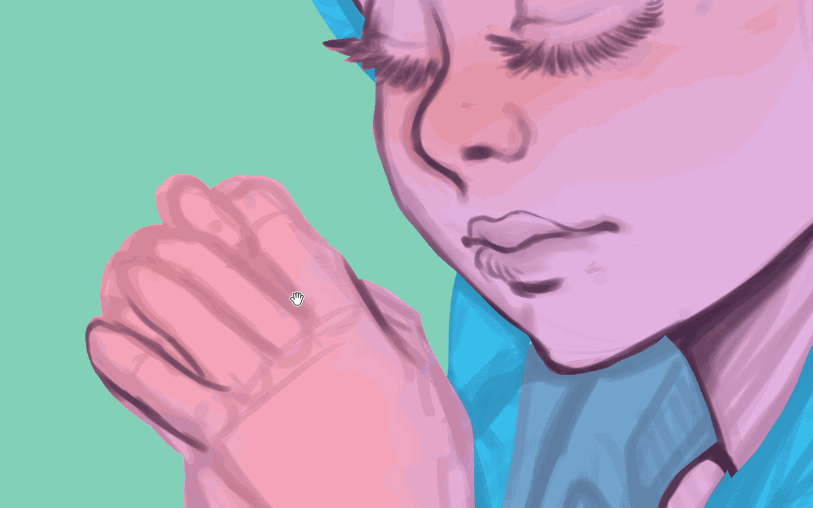
Une fois terminé, je masque temporairement l'esquisse pour vérifier la clarté.
Il est maintenant temps de commencer l'ombrage!
Création d'ombres avec multiplication
Pour ajouter des ombres, je vais utiliser l'outil de remplissage au lasso sur un calque de multiplication. Je le place au-dessus de ma couche de sous-peinture.
J'aurais pu créer un masque comme avant, mais je n'étais pas sûr des zones que je voulais ombrer à ce stade. Le fond n'était pas non plus planifié. Tout ce que j'avais à l'esprit, c'était l'humeur que je voulais transmettre.
Compte tenu de cela, j'ai commencé à ombrer le caractère global. J'utilise cette couleur rose pour les ombres sur tout, il semble donc que la source de lumière soit la même.

En utilisant l'outil de remplissage au lasso, je fais des sélections qui se remplissent automatiquement avec la couleur de l'ombre rose.
C'est une bonne idée de décider tôt d'ombrer votre peinture, d'où vient la source de lumière. Pour cela, j'ai choisi une lumière lointaine au loin depuis le milieu gauche de la toile. Je recevais également une lumière émettant de ses mains alors qu'elle faisait son souhait.
Lors de l'ombrage, essayez de penser à la forme de l'objet auquel vous ajoutez des ombres. Où est la lumière qui frappe? Où sont les crevasses où aucune lumière n'atteint? Les ombres peuvent être plus sombres sur les arêtes vives qui rencontrent un côté éclairé. Par exemple, l'intérieur de ses boucles de cheveux aura une ombre plus profonde que les rubans volant derrière elle.
Je fais ces ombres plus profondes dans un deuxième passage, mais je m'assure de les couvrir également dans ce passage.
Cela donnait une agréable sensation de chaleur d'avoir toutes les ombres un ton chaud, en particulier contre les couleurs plates plus froides.
Tout est actuellement un peu tranchant. L'outil lasso en lui-même a un bord dur. C'est parfait pour l'ombrage des cellules, mais je voulais également avoir des ombres plus douces pour cette pièce.
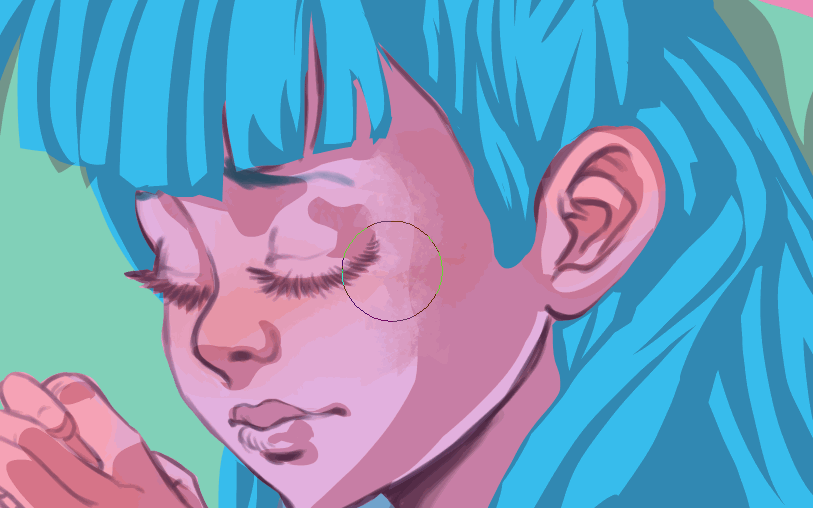
Pour adoucir les bords, j'aime utiliser l'outil de fusion "flou". Il s'agit d'un outil fourni avec CSP préinstallé. Si vous ne voulez pas de bords si doux, n'hésitez pas à expérimenter différents types d'outils de mélange! Certains sont bons pour créer une texture ou pour tirer des couleurs autour de la toile.
Si vous n'aimez pas les outils de mélange, un aérographe doux réglé sur une couleur transparente fonctionne également bien pour cela!
Et si vous voulez garder les bords durs de vos ombres, c'est bien aussi! Je garde dur certains de mes bords.
La variation entre les ombres dures et douces peut ajouter un intérêt visuel.
Parce que je n'ai pas créé de masque pour mes ombres, je veux effacer le débordement de l'arrière-plan. Pour ce faire, revenez simplement à votre couche d'appartements et sélectionnez la couleur d'arrière-plan solide avec l'outil baguette magique / sélection automatique. Revenez ensuite à la couche de multiplication et appuyez sur le bouton ou l'icône de suppression.
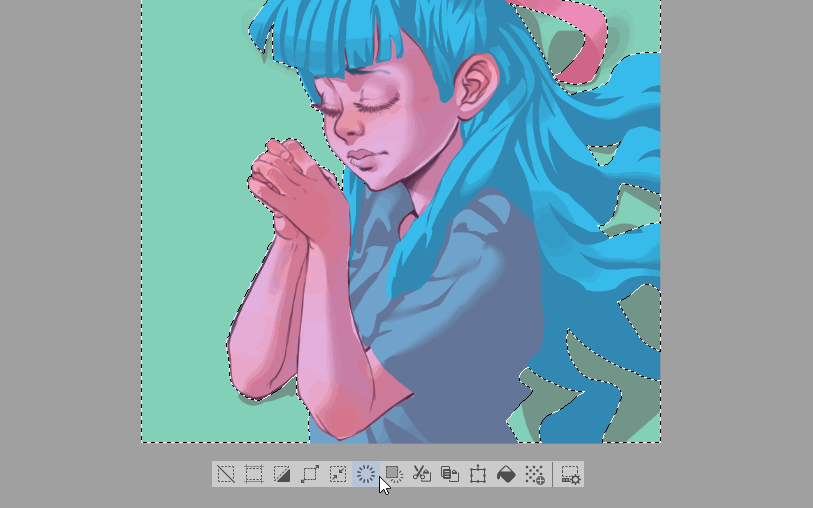
Il est important de le faire après avoir adouci vos ombres. Si vous effacez d'abord l'extérieur de votre zone ombrée et adoucissez ensuite, vous vous retrouverez avec des pixels transparents mélangés dans vos ombres. La pièce finira par être plus légère que vous ne l'aviez initialement prévu et vous devrez peut-être refaire des portions.
Ajouter des ombres plus profondes
Maintenant que j'ai configuré mon éclairage général, je dois ajouter les ombres les plus profondes. Ceux-ci sont créés en plis, là où il y a un bord tranchant, ou là où deux bords se rencontrent.
J'ai choisi un bleu plus lumineux pour les ombres supplémentaires. Cela ne suit aucune logique avec un éclairage physique. Je pensais que cela rapprocherait le thème de la couleur du rose et du bleu et harmoniserait la peinture.
Je crée un nouveau calque de multiplication sur celui existant. Je veux garder mes ombres actuelles telles qu'elles sont. Je veux également que mes nouvelles ombres s'appuient sur les précédentes, les rendant encore plus sombres en les empilant.
Le processus réel de faire cela est exactement le même qu'avec le premier passage d'ombres que nous avons fait. Bloquez vos ombres avec l'outil de remplissage au lasso, puis adoucissez-le si vous le souhaitez.
Ces ombres plus profondes sont utilisées avec plus de parcimonie et aideront à terminer la définition des formes.
Ce n'est pas vraiment une "ombre" mais je donne aussi du rouge à lèvres à la fille dans cette étape.
Vous pouvez toujours ajouter d'autres produits cosmétiques pendant que vous travaillez!
Ajouter un brouillard de profondeur avec des couches d'écran
Avec les ombres terminées, je veux essayer de repousser un peu le personnage en arrière-plan.
Je vais surtout peindre ses cheveux ici. Il a le plus de capacité à s'éloigner du corps de mon personnage.
Je vais y parvenir en peignant du "brouillard de profondeur". Généralement, lorsqu'un objet s'éloigne du spectateur, il perd sa définition et devient plus léger, ou semble un peu brumeux.
Je crée un nouveau calque réglé sur "écran".
En utilisant ma brosse douce, je peins sur les extrémités de ses cheveux, je veux apparaître plus loin.
J'ai peint un peu trop, cependant, et utilise l'outil de remplissage au lasso pour effacer où je ne veux pas les couleurs plus claires. C'est principalement sur les couches supérieures de ses cheveux, où plus de lumière tombe directement.
Créer l'arrière-plan
La prochaine étape logique pourrait être les faits saillants, mais pas tout à fait dans ce cas. Si nous ajoutons des reflets maintenant, avant de créer l'environnement dans lequel elle se trouve, il sera trop facile de les prendre trop loin, de rendre les lumières trop vives ou d'en ajouter trop. Si votre peinture a plus qu'un simple caractère, il est important de considérer l'environnement avant de mettre la touche finale.
La fille et l'action qu'elle entreprend sont au centre de ma peinture, donc je veux garder l'arrière-plan relativement simple pour ne pas me distraire de cela. Pour cela, un ciel est parfait. Avoir mon personnage "flottant au-dessus" correspond également à l'ambiance que je cherche à atteindre.
Il existe de nombreux arrière-plans prédéfinis prêts à l'emploi dans les actifs. J'ai téléchargé ce ciel du soir et l'ai glissé dans ma toile.
Je sélectionne également à nouveau la couleur d'arrière-plan de mon calque plat et l'applique comme masque au matériau du ciel.
Si vous souhaitez modifier directement un matériau comme celui-ci, vous devrez peut-être d'abord le pixelliser. Faites un clic droit sur la vignette du matériau dans la fenêtre de calque et sélectionnez "pixelliser".
Après avoir placé l'arrière-plan là où je le voulais, j'ai parcouru les modes de calque jusqu'à ce que j'en trouve un qui me semblait avoir le bon aspect. J'ai fini par choisir la broche lumineuse. Ce mode de calque modifie les couleurs. Le résultat était beaucoup moins oppressant que la sensation que donnait le ciel noir et rouge dans le matériau d'origine.
C'est quand même un peu intense donc je baisse l'opacité à environ 50%.
Bien mieux! Cela élimine la plupart des rouges, mais cela semble toujours un peu inquiétant pour ce que j'essaie de réaliser. C'est un peu comme si elle était devant le ciel vert au lieu d'être "dedans". Nous pouvons résoudre ce problème en l'aérographe dans un peu de brouillard atmosphérique.
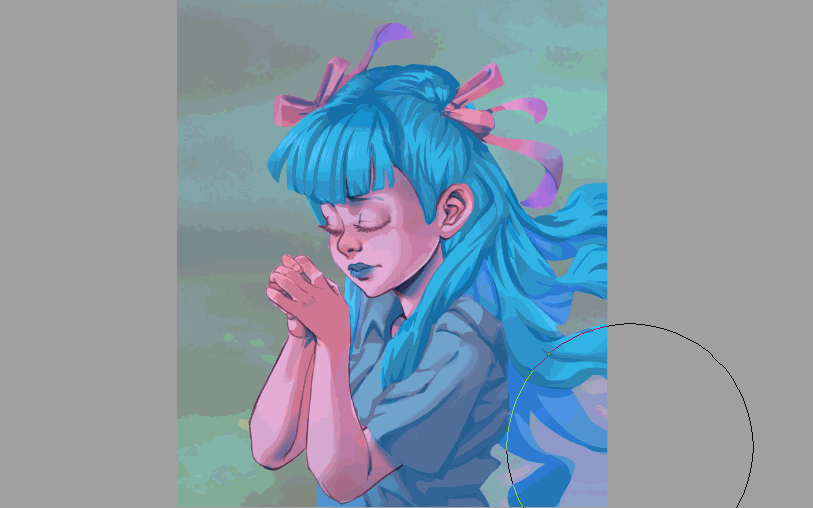
Je veux affecter une grande zone, donc j'augmente la taille de ma brosse, puis l'aérographe légèrement avec une couleur bleue. Une partie de cela ira sur mon personnage, bien que la plupart du temps je peigne sur les bords inférieurs et les côtés du ciel.
Je n'efface pas les parties où j'ai parcouru le personnage, car laisser ce débordement aide à la mettre à la terre. Mon objectif ici est de lui faire sentir qu'elle est vraiment là et pas seulement "collée".
Nous pourrions aller encore plus loin et tout fusionner, puis brouiller certains des bords du personnage pour qu'elle s'efface en arrière-plan. Je ne l'ai pas fait ici, mais cela peut être une technique de peinture utile et, surtout utilisée avec les textures, elle a l'air assez intéressante!
Le résultat est une belle atmosphère éthérée.
Ajouter des reflets et des effets de finition
Maintenant que les couleurs d'arrière-plan sont définies et que les ombres sont terminées, nous pouvons ajouter des étincelles!
Je crée un nouveau calque d'ajout de lueur et utilise l'outil de remplissage au lasso pour placer les lumières spéculaires. Ce sont les brillances brillantes que vous obtenez dans les yeux, sur les cheveux très brillants ou sur les surfaces métalliques. Tout ce qui est très réfléchissant aura ces points forts.
J'utilise également une couleur bleue pour créer un éclairage de jante. Il s'agit de la lumière qui entre sur les bords ou le "bord" d'un objet.
Avant d'ajouter les pinceaux d'effet, je crée une nouvelle couche d'ajout de lueur et je peins en vert foncé dans la zone que je vais "éclairer" avec les souhaits de la fille.
Maintenant, je veux ajouter des effets d'éclairage spéciaux, donc je crée un nouveau calque pour "ajouter de la lueur". J'aérographe quelques éclats dans sa main, basculant entre une couleur rose foncé et turquoise.
Ensuite, je fouille dans mon dossier d'effets pour trouver des pinceaux brillants. Je les peins sur une couche supplémentaire de lueur pour pouvoir les déplacer, les mettre à l'échelle et les effacer comme vous le souhaitez. Je veux que la lumière semble provenir de l'intérieur de ses mains, et derrière elles, donc je ne peux pas placer toutes mes parties brillantes sur le dessus de ses doigts.
J'aime avoir une grande bibliothèque de ressources et de matériaux à utiliser dans mon travail, même si je n'utilise pas tout souvent. La lumière parasite et l'arc-en-ciel brillent ici également chez Assets!
J'ai remarqué après avoir ajouté tous mes reflets, que sa chemise était un peu trop bleue et semblait faire partie de ses cheveux. Je l'ai sélectionné dans le calque des plats et j'ai juste utilisé des curseurs de teinte et de saturation pour ajuster sa couleur jusqu'à ce que je sois satisfait.
Je pense que c'est tout! Veuillez me faire savoir dans les commentaires si quelque chose a besoin de plus de précisions.
Merci d'avoir lu et j'espère que vous apprécierez d'utiliser l'outil de remplissage au lasso pour accélérer votre travail!
A propos de l'auteur
Je m'appelle Rachel Marks, alias FalyneVarger. Je dessine depuis presque toute ma vie. J'ai commencé à travailler dans le commerce il y a environ 10 ans et j'ai créé des illustrations pour des livres, des jeux, des bandes dessinées et plus de commissions non commerciales que je ne me souvienne.
Je suis @falynevarger dans la plupart des endroits, mais vous pouvez me trouver en ligne sur l'un des liens ci-dessous!
























Commentaire